想将网站添加到Google Search Console吗?在Google允许添加站点、查看其分析或提交其站点地图之前,它会要求验证站点所有权。
首先,请访问Google Search Console仪表板。从这里,可以打开左侧的属性列表,然后单击添加资源以验证新网站:
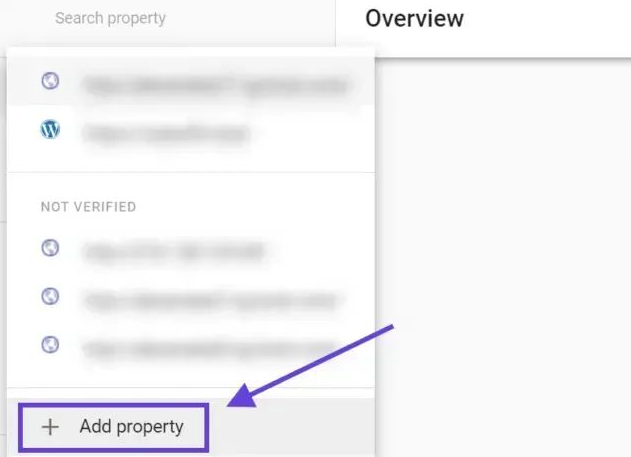
Google Search Console会要求选择属性类型。可以输入域或URL前缀。如果输入域名,将能够通过DNS验证网站。URL前缀方法将在四种验证方法之间进行选择:
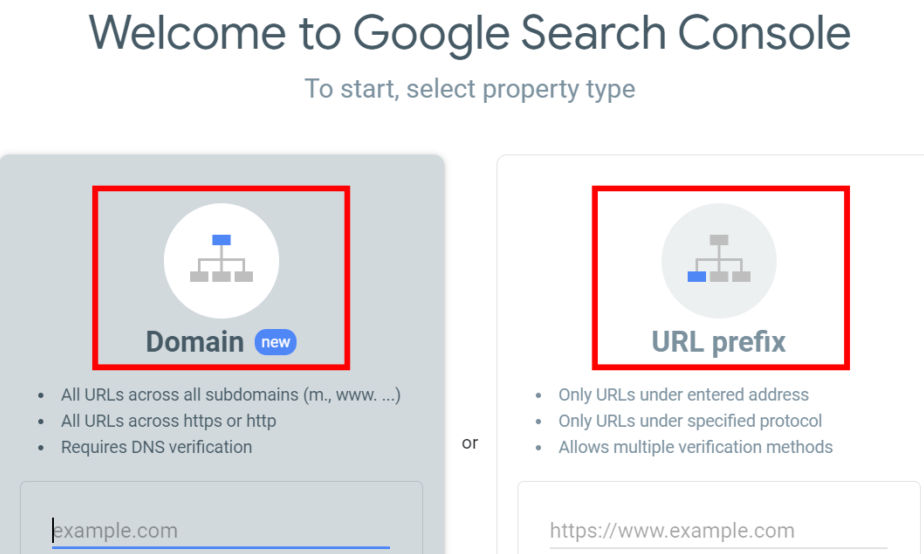
在站点验证方面,这两种方法都可以正常工作。我们推荐两种都验证,因为这样提供了更多数据和功能。
方法1、HTML验证文件
使用此方法,需要将HTML文件上传到网站的根目录。这很简单,但缺点是需要访问服务器才能上传文件,无论是通过FTP/SFTP客户端还是类似cPanel文件管理器。
步骤 1:下载验证文件
将网站添加到Google Search Console后,应该会在“推荐的验证方法”选项卡中看到一个用于下载HTML验证文件的选项:
单击“下载文件”旁边的按钮。将此文件保存在会记住的某个位置 — 稍后将需要它。
步骤 2:通过SFTP上传文件
接下来,需要通过FTP/SFTP连接到网站。
成功连接后,将从Google下载的文件上传到站点的根文件夹。
文件位于网站的根文件夹中后,返回到Google Search Console。
步骤 3:单击Google Search Console中的验证按钮
将文件上传到网站后,请返回Google Search Console并单击“验证”按钮以完成该过程。Google Search Console将在服务器上找到该文件并验证是否拥有该网站。
鹿泽笔记建议使用此种方法比较简单,推荐大家使用。
方法2、HTML标签
使用HTML标记方法,需要向站点的部分添加一个简单的元标记。
第 1 步:复制元标记
要查找元标记,可以转到 Google Search Console 界面中的其它验证方法部分:
使用COPY按钮复制框中的元标记。现在,让我们继续将其添加到WordPress网站。
第 2 步:使用Insert Headers And Footers插件添加元标记
接下来,可以在站点上安装免费的Insert Headers And Footers插件。导航到“设置” >“Insert Headers and Footers”并将元标记粘贴到“Scripts in Header”框中。
单击保存以保存对网站标题的更改,就是这样。也可以手动添加元标记,但如果不习惯编辑WordPress核心文件,我们建议使用插件方法。
要完成此过程,请返回Google Search Console界面并单击“验证”按钮。如果将代码添加到网站,Google Search Console将能够识别它。
方法3. DNS验证
如果想使用域方法验证您的网站,需要将TXT记录添加到域的DNS配置中。
如果使用的是DNSpod,则可以直接从DNSpod控制面板添加此TXT记录。
首先,单击我的域名选项。然后,选择需要校验GSC的网站域名。
接下来,可以单击添加记录并选择记录类型下的TXT选项。在记录值下添加Google Search Console的TXT记录,主机记录选@即可。
请记住,此过程会因您使用的域提供商而异。
鹿泽笔记再次建议,每个方法都不是很简单的,而方法1是最简单且快速的,不需要任何额外的操作,很适合新手使用。